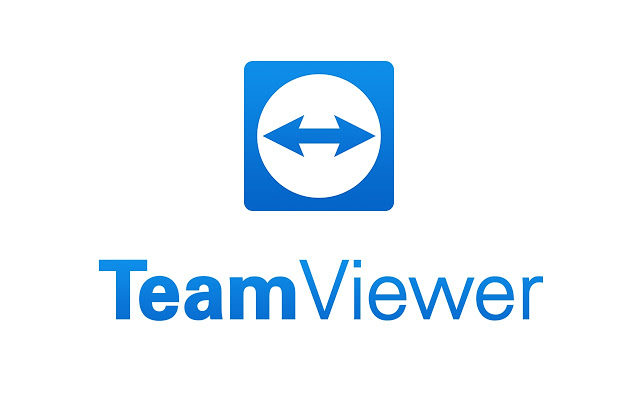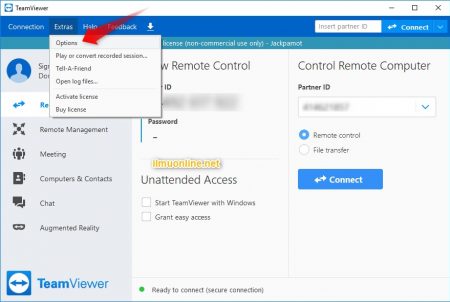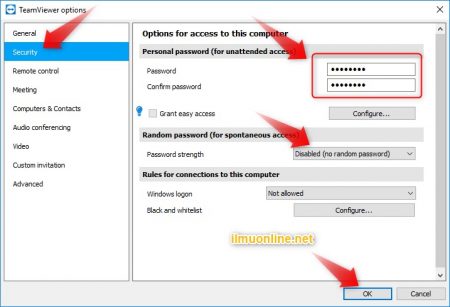Meremote Desktop adalah salah satu cara seseorang untuk menghubungkan antara satu komputer dengan komputer lain secara langsung. Dengan remote dekstop anda dapat mengontrol satu komputer yang jaraknya jauh dari anda tanpa perlu ke tempat komputer itu berada. Banyak software yang menawarkan fasilitas remote desktop ini, salah satunya adalah TeamViewer. Pada tulisan kali ini kita akan membahas mengenai bagaimana cara menggunakan TeamViewer di laptop atau PC, untuk melakukan akitivitas remote desktop antar laptop maupun komputer.
Mengenal TeamViewer Lebih lanjut
Seperti sudah disinggung di atas, TeamViewer adalah salah satu software yang dapat melakukan kegiatan remote desktop dari satu komputer ke komputer lainnya. Dengan TeamViewer anda dapat mengontrol penuh komputer lain yang jaraknya jauh dengan menggunakan akses internet atau online. TeamViewer selain menawarkan remote desktop juga terdapat fitur komunikasi dan FTP atau transfer file.
Fungsi dan Manfaat TeamViewer
Banyak fungsi dan manfaat yang bisa anda dapatkan dengan menggunakan TeamViewer ini, antara lain sebagai berikut :
- Memudahkan mengontrol komputer dari jauh, misalnya ada orang butuh pertolongan karena laptopnya bermasalah, anda tidak perlu datang ke tempat orang itu tapi cukup menggunakan TeamViewer untuk melihat dan mengecek kerusakan komputer tersebut
- TeamViewer berfungsi untuk berkomunikasi antara dua komputer, karena dalam TeamViewer terdapat fungsi chat sehingga komunikasi tidak perlu ribet dengan menggunakan perangkat lainnya.
- TeamViewer bermanfaat bagi anda yang ingin mengontrol komputer kantor apabila tugas anda di kantor belum selesai.
- TeamViewer juga mendukung file transfer menggunakan FTP sehingga anda tidak perlu bolak – balik dengan kedua komputer untuk melakukan pertukaran data
Cara Menggunakan TeamViewer
Ada beberapa langkah yang anda harus lakukan untuk menggunakan TeamViewer dengan mudah, caranya cukup simple dalam langkah berikut :
- Instal TeamViewer di komputer anda, bila belum silahkan download aplikasinya secara gratis dari internet.
- Pasang TeamViewer dengan mode basic instalation dan untuk personal user (bagi yang belum instal TeamViewer), tunggu proses instalasi hingga selesai
- Apabila sudah selesai / terpasang di komputer anda, anda bisa langsung menggunakan TeamViewer dimulai dari jendela TeamViewer yang akan muncul otomatis atau anda bisa buka manual, disitu terdapat beberapa informasi mengenai akun TeamViewer anda berupa id dan password dan untuk mengontrol komputer lain terdapat pada input bar disamping berisi partner id.
- Anda dapat menggunakan password personal untuk membuat password id TeamViewer anda tetap karena setiap restart komputer id dan password TeamViewer berubah ubah
- Untuk melakukan koneksi ke komputer lain, harap masukkan partner id komputer lain di input bar sebelah kanan, kemudian klik connect to partner
- Jangan lupa untuk memasukkan password id partner / komputer lain, perlu diingat id dan password ini harus anda hafalkan atau catat tetapi jangan disebarluaskan apabila bersifat pribadi. Jika password sudah dimasukkan anda dapat klik logon untuk proses selanjutnya
- Aplikasi TeamViewer anda akan terkoneksi langsung ke komputer lain, disitu akan muncul tampilan desktop komputer partner anda dan anda bisa langsung melakukan remote desktop atau kontrol penuh terhadap komputer tersebut, yang secara otomatis anda telah menggunakan TeamViewer. Apabila perlu anda juga bisa melakukan komunikasi dengan memanfaatkan fasilitas chatting yang ada.
Baca Juga : Cara Menggunakan Telegram di Komputer (PC)
Cara Agar TeamViewer Tidak Berubah Password
Seperti yang sudah kami singgung diatas, password teamviewer akan secara default akan selalu beruhah ketika komputer atau laptop di restart/pertama kali dihidupkan. Nah supaya kalian tidak pusing dengan masalah ini, kalian bisa mengatur supaya teamviewer tidak berubah password ketika komputer atau laptop dinyalakan. Lalu bagaimana cara agar teamviewer tidak berubah password ketika komputer di restart? yuk ikuti penjelasan singkat dibawah ini.
- Pertama, silahkan buka aplikasi teamviewernya.
- Lalu klik menu Extras lalu pilih sub menu Options seperti ini
- Kemudian pada bagian menu Security, Disisi sebelah kanan silahkan isikan password dan confirm password yang akan kalian gunakan untuk teamviewer di laptop atau komputer kalian, serta pada bagian Password strength pilih menjadi Disabled (no random password)
- Terakhir, klik tombol OK maka password teamviewer di laptop atau PC kalian tidak akan berubah-ubah lagi. Adapun jika kalian ingin sesekali merubahnya maka kalian bisa melakukan cara yang sama dengan diatas.
Baca Juga : Cara Menggabungkan Gambar di Photoshop (2 Objek Tumpang Tindih)
Cara Setting TeamViewer Agar Selalu Aktif
Dengan alasan berbagai hal dan keamanan, secara default teamviewer tidak serta merta aktif ketika komputer, atau laptop kalian dinyalakan. Namun jika kalian menginginkan supaya teamviewer selalu aktif ketika komputer / laptop kalian dinyalakan maka perlu mensettingnya terlebih dahulu. Adapun caranya sebagai berikut:
- Silahkan buka aplikasi teamviewer kalian
- Kemudian klik menu Extras lalu pilih sub menu Options
- Pada bagian General, pada jendela sebelah kanan checklist / centang pada Start TeamViewer with Windows, yang artinya aplikasi TeamViewer kalian akan aktif dengan sendirinya ketika laptop atau komputer kalian dinyalakan.
- Klik tombol OK, untuk menyimpan pengaturan.
- Selesai.
Demikian tulisan kami mengenai cara menggunakan TeamViewer dengan mudah, kami rasa anda perlu mencoba aplikasi ini karena sangat bermanfaat bagi anda yang ingin melakukan kontrol jarak jauh dengan komputer lain, apalagi jika itu untuk kepentingan pekerjaan atau tugas lainnya. Semoga tulisan kami bermanfaat dan menambah wawasan anda.